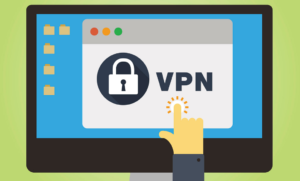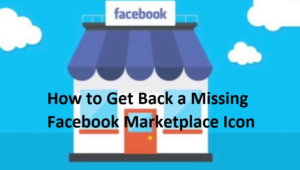Vodič za resetiranje CMOS-a
Želite li resetirati CMOS? Ako da, onda ste na pravom mjestu. CMOS također naziva i komplementarni metal-oksid-poluvodič. Međutim, to je mali komad memorije koji se koristi za spremanje konfiguracije BIOS-a ili UEFI vašeg računala. Konfiguracija kontrolira ono što vaše računalo radi prilikom pokretanja. Ako ste srušili BIOS neuspjelim podešavanjem overclockinga ili se vaš uređaj ne može pravilno pokrenuti, vraćanje BIOS-a ili UEFI-a na tvorničke postavke sigurno može ispraviti stvari. Izgubit ćete i sve prilagođene konfiguracije BIOS-a. Ali oni se lako mogu resetirati. Ako imate posebno složene postavke, također možete oporaviti svoje radne UEFI postavke i oporaviti se kasnije. Vjerojatno ga nemate sada, ali to je dobra tehnika za budućnost.
Nakon što ste izgradili vlastito računalo, mora biti vrlo jednostavno resetirati CMOS. Unaprijed izgrađeni sustavi vjerojatno će biti malo teški, ali možete napraviti jednu od tehnika u nastavku koja vam odgovara.
Kako resetirati CMOS gumbom na kućištu

Nakon pregleda gumba na kućištu računala s oznakom Očisti ili Poništi, to će resetirati CMOS.
Korak 1:
Isključite računalo.
iznajmiti softverski softver.001 koji koristi drugi postupak
Korak 2:
Isključite računalo iz zidne utičnice. Možete isključiti napajanje sa stražnje strane vašeg napajanja ili iz zidne utičnice.
Korak 3:
Zatim dodajte gumb slova s oznakom Clear ili Reset. Nalazi se pored ili blizu gumba za napajanje.
Korak 4:
Držite Čisto ili Resetirati tipku pritisnite 5 - 10 sekundi, a zatim je otpustite. Vjerojatno želite upotrijebiti kraj olovke da držite pritisnut gumb ako je mali.
Korak 5:
Isključite računalo iz napajanja i ponovno pokrenite računalo.
Korak 6:
Pritisnite točnu tipku za unos BIOS opcija. Na većini matičnih ploča ovo je tipka Delete, osim za matične ploče ASRock koje koriste F2.
Korak 7:
Zatim prilagodite opcije BIOS-a prema potrebi. Neke matične ploče imaju mogućnost učitavanja optimiziranih zadanih vrijednosti, što je najbolje polazište.
Kako resetirati CMOS gumbom na matičnoj ploči
Neke napredne matične ploče imaju gumb montiran na ploču za resetiranje CMOS-a. Možete mu pristupiti nakon otvaranja kućišta računala i pronalaska gumba unutar kućišta. Obično će biti označeno poput CLR, CLEAR ili RESET.
Korak 1:
Onemogućite svoje računalo.
Korak 2:
Pritisnite razni gumb za napajanje kućišta da biste ispraznili bilo koji kondenzator matične ploče.
Korak 3:
Isključite računalo iz zidne utičnice. Možete isključiti napajanje sa stražnje strane vašeg napajanja ili iz zidne utičnice.
Korak 4:
Pronađite točan gumb na matičnoj ploči. Ako niste sigurni gdje ga pronaći, pogledajte priručnik matične ploče.
Korak 5:
Pritisnite i držite tipku nekoliko sekundi prstom ili gumicom na kraju olovke. Nakon upotrebe prsta, ne zaboravite se prizemljiti klikom na golu metalnu površinu prije nego što dodirnete bilo što u svom računalu.
Korak 6:
Ponovno spojite računalo na napajanje i ponovno pokrenite sustav.
Korak 7:
Pritisnite točnu tipku za unos BIOS opcija. Neke matične ploče koriste tipku Delete, ali prikaz za vaš početni zaslon.
Korak 8:
Zatim prema potrebi promijenite veličinu BIOS-a.
Kako resetirati CMOS nakon ponovnog postavljanja CMOS baterije
Ako nemate alternativni način resetiranja CMOS-a. Tada možete ukloniti spremljene postavke nakon brisanja CMOS-a baterija . Ova baterija omogućuje hlapljivoj CMOS memoriji da ostane napajana čak i kad je računalo isključeno iz utičnice. Nakon brisanja i zamjene baterije uklonit ćete CMOS prisiljavajući na resetiranje.
Korak 1:
Isključite računalo.
Korak 2:
Pritisnite tipku za napajanje više puta da biste očistili sve kondenzatore.
Korak 3:
Isključite računalo iz zidne utičnice.
Korak 4:
Potražite CMOS bateriju na matičnoj ploči. Ovo je vrlo često baterija CR2032, baterija veličine novčića. Također ćete ga naći u blizini PCI Express utora na nekim matičnim pločama.
Korak 5:
Polako izbrišite CMOS bateriju. Ako to sprečava metalna kopča, pomaknite bateriju s dna kopče. Ne zaboravite da ne savijate isječak.
Korak 6:
Pričekajte malo, a zatim osim CMOS baterije.
Korak 7:
Ponovo pokrenite računalo.
Kako resetirati CMOS putem kratkospojnika matične ploče
Nakon ručnog podešavanja desnog kratkospojnika, jednostavno pokrenite CMOS funkciju čišćenja.
Korak 1:
Isključite računalo.
Korak 2:
Pritisnite tipku za uključivanje / isključivanje više puta da biste očistili sve kondenzatore.
Korak 3:
Isključite računalo iz zidne utičnice.
Korak 4:
Otvorite kućište računala i pronađite CMOS klipove za čišćenje. Tipično će to biti konfiguracija s dva ili tri pina montirana na matičnoj ploči s oznakom RESET, CLEAR ili CLRPWD radi jasne lozinke.
Korak 6:
U ovom koraku na konfiguraciji s tri pina koristite zajednički srednji pin. Jednostavno premjestite plastični kratkospojnik da biste pričvrstili središnju i ranije odspojenu iglu. Za konfiguraciju s dva pina, u potpunosti izbrišite kratkospojnik.
Korak 7:
Pričekajte 3-5 minuta, a zatim premjestite kratkospojnik u izvornu konfiguraciju.
Korak 8:
Ponovo pokrenite računalo.
Također možete resetirati CMOS koristeći bilo koju od gore navedenih tehnika.
Zaključak:
Evo svega o resetiranju CMOS-a. Bez obzira na zadane metode koje ste koristili, CMOS možete jednostavno resetirati. Ako želite podijeliti bilo koji drugi način ili savjete u vezi s člankom, javite nam to u nastavku. Za daljnja pitanja i pitanja javite nam u odjeljku za komentare ispod!
Također pročitajte: